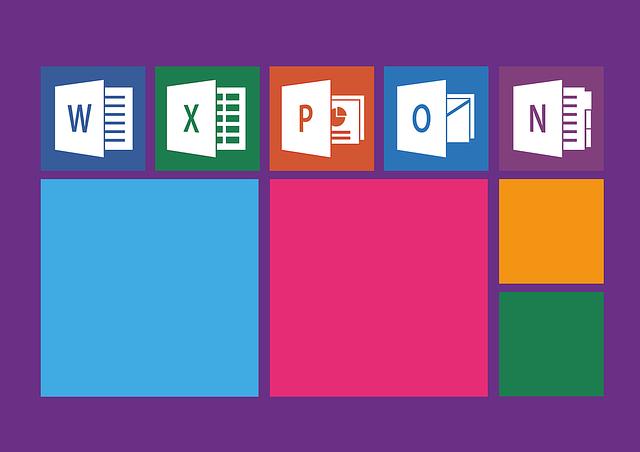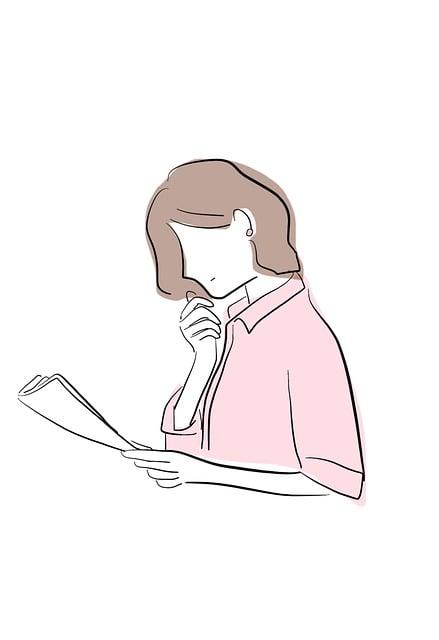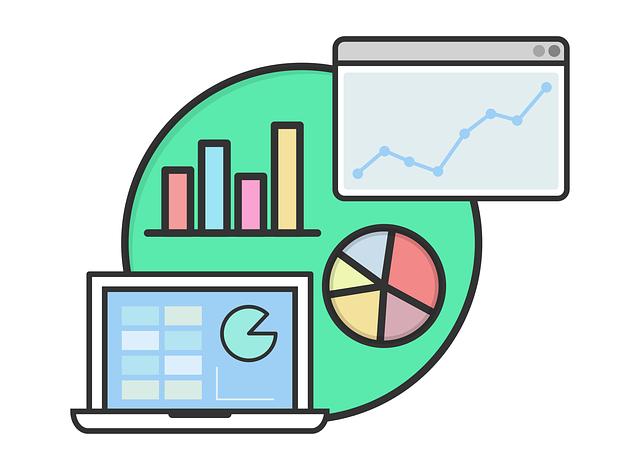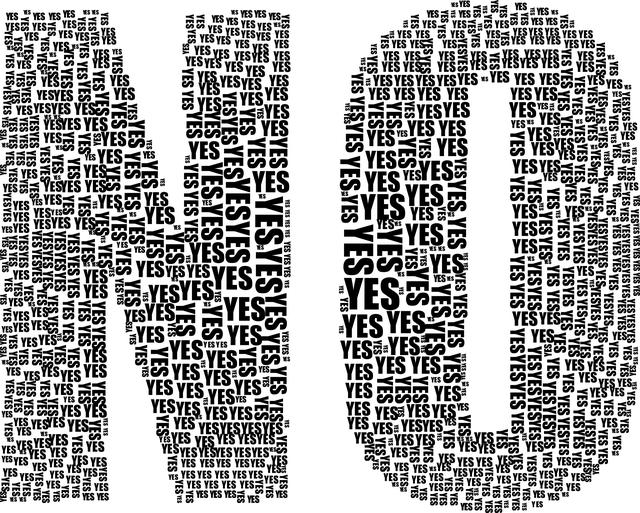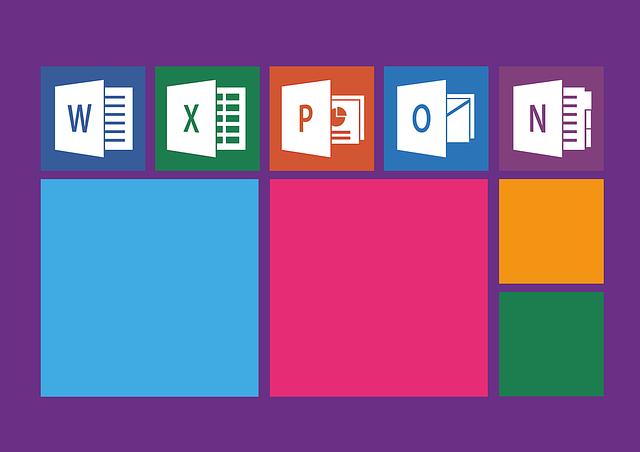Co jsou makra v Excelu: Vysvětlení a využití v praxi
Všichni jsme pravděpodobně slyšeli výraz "makra v Excelu", ale víte, co přesně to znamená a jak je můžete využít ve své každodenní práci? Makra jsou jednou z nejužitečnějších funkcí, které Excel nabízí a mohou vám ušetřit spoustu času a úsilí. V našem článku "Co jsou makra v Excelu: Vysvětlení a využití v praxi" vám poskytneme podrobný pohled na tuto funkci a ukážeme vám, jak ji používat efektivně a výhodně. Bez ohledu na to, zda jste začátečníkem nebo pokročilým uživatelem Excelu, naše rady a tipy vám pomohou zlepšit své dovednosti a získat více kontrolu nad vašimi daty. Takže připravte svůj "Ctrl+C" a "Ctrl+V" a připojte se k nám, abyste se dozvěděli vše o makech v Excelu.
Obsah
- Co jsou makra v Excelu: Úvod do tématu a vysvětlení jejich podstaty
- Jak vytvořit a používat makra v Excelu: Praktický návod krok za krokem
- Výhody a využití maker v Excelu: Zefektivněte svou práci a ušetřete čas
- Tipy a triky pro efektivní používání maker v Excelu: Navrhujeme osvědčené postupy
- Rozšířená funkčnost maker v Excelu: Pokročilé techniky a možnosti
- Analyzování a ladění maker v Excelu: Jak zvýšit jejich spolehlivost a chybovost
- Nejčastější problémy při používání maker v Excelu: Návody na jejich řešení
Co jsou makra v Excelu: Úvod do tématu a vysvětlení jejich podstaty
Makra jsou možná jednou z nejpodceňovanějších a přitom nejužitečnějších funkcí, které Excel nabízí. Jednoduše řečeno, makra jsou skupiny příkazů, které mohou být spuštěny jedním kliknutím. Představte si, že musíte provést stejnou sérii akcí každý den v Excelu – s makry můžete tyto akce snadno nahrát a poté spustit pomocí jednoho tlačítka. To vám ušetří čas a usnadní vaši práci.
Jedna z největších výhod maker v Excelu je, že vám umožňují automatizovat opakující se úkoly a manipulovat s daty a tabulkami. Můžete například vytvořit makro, které se postará o zformátování všech listů v sešitu nebo které vypočítá průměr určitého rozsahu buněk. S makry můžete také vytvářet vlastní funkce a přizpůsobit Excel podle svých potřeb. Pokud excelujete s velkým množstvím dat a potřebujete je efektivně zpracovávat a analyzovat, pak se ovládání maker rozhodně vyplatí.
Příště, kdy budete v Excelu pracovat na opakujícím se úkolu, zkuste využít makra. Nejenže vám to ušetří spoustu času, ale přinesete svou práci na novou úroveň. Excel je mocný nástroj a pochopení jak fungují makra v něm může být pro váš profesní rozvoj klíčové.
Makra jsou mocným nástrojem v Excelu, který vám umožní automatizovat opakující se úkoly a zefektivnit vaši práci s tabulkami. Jsou to skripty nebo soubory kódu, které můžete vytvořit a uložit přímo v Excelu. Jednou vytvořené makro můžete pak jednoduše použít kdykoliv si to přejete.
Existuje mnoho různých způsobů, jak vytvářet a používat makra v Excelu. Jednou z možností je nahrávání makra, které vám umožní zaznamenat vaše akce v tabulce a převést je na kód. To je šikovné zejména pro opakované úlohy, které provádíte často. Makra mohou být také vytvořena přímo ve VBA (Visual Basic for Applications), který je integrován přímo do Excelu. Tato možnost vám poskytuje ještě větší kontrolu nad vytvářením a úpravou makra.
Využití maker v praxi je neomezené. Můžete je použít k automatizaci výpočtů, vytvoření přehledných reportů, manipulaci s daty, formátování tabulek a mnoho dalšího. Například byste mohli vytvořit makro pro automatické vytvoření grafu z vašich dat, přidání nových sloupců nebo řádků do tabulky, nebo dokonce propojení vašeho Excelu s dalšími aplikacemi. Je důležité si předem promyslet, jaké úkoly chcete automatizovat pomocí maker a jak byste chtěli, aby vaše tabulky vypadaly. S trochou praxe a experimentování se stanete expertem vytváření a používání maker v Excelu.
Výhody a využití maker v Excelu: Zefektivněte svou práci a ušetřete čas
Makra v Excelu jsou mocným nástrojem, který může výrazně zefektivnit vaši práci a usnadnit vám každodenní úkoly. V podstatě se jedná o soubor instrukcí, které lze vytvořit a uložit tak, aby se opakovaně provedly v programu Excel.
Využití maker v praxi je velmi široké. Pomocí maker můžete automatizovat opakující se úkoly, zjednodušit složité výpočty a vytvořit vlastní funkce, které odpovídají specifickým požadavkům vaší práce. Například, pokud se často setkáváte s potřebou formátovat data ve stejném stylu, můžete vytvořit makro, které provede formátování za vás jen jedním kliknutím.
Další výhodou maker je, že vám umožňují pracovat s velkými datovými soubory efektivněji. Můžete například vytvořit makro, které vyhodnotí data z různých listů nebo souborů a vytvoří výsledky na jednom místě. To vám ušetří hodiny práce a umožní vám se soustředit na analýzu namísto manuálního přepisování a kopírování dat.
Zefektivněte svou práci a ušetřete spoustu času díky využití maker v Excelu. Ať už jste pokročilý uživatel nebo začátečník, naučení se vytvářet a používat makra v Excelu vám otevře nové možnosti a zlepší vaši produktivitu.
Makra jsou skvělým nástrojem v programu Excel, který vám umožní automatizovat opakující se úkoly a zvýšit tak vaši produktivitu. Zde vám přinášíme několik tipů a triků, jak efektivně využít makra v Excelu a přinést vašemu pracovnímu procesu ještě více efektivity.
-
Vytvořte si vlastní tlačítko: Jeden z nejjednodušších způsobů jak využít makra je přidání vlastního tlačítka na lištu nástrojů, které spustí vámi vytvořené makro. Prostřednictvím možnosti "Přizpůsobení pásma nabídek" můžete snadno přidat tlačítko, které spustí jakékoliv vybrané makro v programu Excel. Tímto způsobem si můžete vytvořit rychlý přístup k často používaným funkcím a usnadnit si tak práci.
-
Vyberte vhodný jazyk záznamu: Excel vám dává možnost vybrat si mezi dvěma různými jazyky pro záznam makra – Visual Basic for Applications (VBA) a Macro Recorder. Obě možnosti mají své výhody a nevýhody, a proto je důležité vybrat ten nejvhodnější pro váš konkrétní úkol. Obecně platí, že pokud se nejedná o složitější makro, můžete sáhnout po nástroji Macro Recorder, který vám umožní nahrát a přehrát vaše akce v programu Excel.
- Optimalizujte svá makra: Pokud pracujete s velkými datovými soubory, může být časově náročné spouštět makra na celém dokumentu. V takovém případě je výhodné využít tzv. "event-driven" makra, které se spustí pouze při určitých událostech, například při uložení nebo otevření souboru. Tímto způsobem můžete urychlit běh vašeho makra a minimalizovat zatížení systému.
Nyní máte několik tipů a triků pro efektivní používání maker v Excelu, které vám mohou pomoci usnadnit váš pracovní proces. Vyzkoušejte si tyto metody a objevte další možnosti, jak využít potenciál maker v Excelu ve svůj prospěch. Buďte kreativní a zkuste vytvořit vlastní unikátní makra, která vám pomohou dosáhnout ještě lepších výsledků.
Rozšířená funkčnost maker v Excelu: Pokročilé techniky a možnosti
Makra v Excelu jsou mocným nástrojem, který umožňuje automatizovat rutinní úkony a zvyšovat produktivitu při práci s tabulkovým procesorem. V tomto článku si představíme rozšířenou funkčnost maker v Excelu a prozkoumáme pokročilé techniky a možnosti, které nabízejí.
-
Vytváření vlastních maker: S pomocí VBA (Visual Basic for Applications) můžete vytvářet vlastní makra, která odpovídají vašim konkrétním potřebám. To vám umožňuje vytvořit vlastní funkce, které budou vykonávat složité výpočty nebo zpracování dat. Vlastní makra mohou být naprogramována tak, aby se opakovala v rámci vybraného rozsahu buněk nebo dokonce v rámci celého listu.
-
Manipulace s daty: Makra v Excelu umožňují také manipulaci s daty. Například můžete vytvořit makro, které vyhledá a nahradí určité hodnoty v tabulce, nebo makro, které třídí a filtrování dat podle určitých kritérií. Tímto způsobem můžete snadno upravovat velké množství dat a získávat požadované výsledky efektivněji a rychleji.
- Interakce s uživatelem: Makra mohou také umožnit interakci s uživatelem. Můžete vytvořit uživatelské formuláře, které umožňují zadávat hodnoty a nastavení, nebo přidat tlačítka a ovládací prvky do tabulek, které spouští specifická makra. Tímto způsobem mohou uživatelé snadno ovládat a upravovat data a provádět potřebné úkony v rámci svých pracovních listů.
Využití pokročilých technik a možností maker v Excelu může značně zjednodušit a zrychlit vaši práci s tabulkovým procesorem. Ať už potřebujete automatizovat opakující se úkony, manipulovat s velkým množstvím dat nebo interagovat s uživatelem, makra v Excelu jsou nástrojem, který vám může pomoci dosáhnout vynikajících výsledků.
Analyzování a ladění maker v Excelu: Jak zvýšit jejich spolehlivost a chybovost
Pokud se neznáte s makry v Excelu, může to být pro vás zajímavé téma. Makra představují nástroj, který vám umožňuje automatizovat opakující se úlohy v Excelu. Jednoduše řečeno, je to posloupnost příkazů, které můžete zaznamenat a poté spouštět opakovaně.
Analyzování a ladění maker je klíčovým prvkem, pokud chcete zvýšit jejich spolehlivost a snížit chybovost. Před jejich spuštěním je důležité provést důkladnou analýzu, abyste kontrolovali veškeré proměnné a parametry, které chcete použít v makrech. Chyby v makrech mohou mít vážné důsledky, proto je nezbytné provádět důkladný testovací proces před jejich nasazením v reálném prostředí.
Dalším důležitým krokem je ladění maker, což znamená odstranění chyb a vylepšení jejich funkcionality. Existují některé běžné chyby, které se u maker často vyskytují, například problémy s odkazy na buňky, nesprávné využívání podmínek nebo nepřesné parametry. Ladění těchto chyb může být náročný proces, ale s dostatečným porozuměním a praxí se můžete stát efektivním v tomto úkolu.
Abyste zajistili spolehlivost a snížili chybovost maker v Excelu, je důležité také dbát na správnou dokumentaci. Při vytváření maker si poznamenejte, jaké příkazy používáte a jaké proměnné či parametry jsou s nimi spojeny. Pokud budete mít jasné a záznamy o vašich makrech, usnadníte si pozdější analýzu a údržbu. Uložte makra do samostatného modulu a pojmenujte je tak, aby bylo snadné je identifikovat.
S dostatečným porozuměním a praxí můžete zvýšit spolehlivost a snížit chybovost maker v Excelu. Analyzujte je důkladně, laděním odstraňte chyby a nezapomeňte na správnou dokumentaci. Využívání maker vám může ušetřit čas a usnadnit vaši práci s Excelem. Vyzkoušejte to a uvidíte, jak efektivní mohou být!
Jedním z nejoblíbenějších nástrojů v Excelu jsou makra. Ale ne vždy jejich používání probíhá hladce a bez problémů. Pokud se i vy potýkáte s obtížemi při práci s makry, nezoufejte! V tomto článku vám přinášíme návody na nejčastější problémy při používání maker v Excelu a jejich řešení.
-
Chyby v makrech: Jedním z největších problémů při práci s makry jsou chyby, které se mohou vyskytnout při jejich spouštění. Nejčastěji se setkáváme s chybou #N/A, která znamená, že makro nenalezlo hledanou hodnotu. Řešením může být kontrola správného označení buněk a dodržování syntaxe funkcí.
-
Konflikty s ostatními funkcemi: Dalším problémem může být konflikt makra s ostatními funkcemi, které již v tabulce existují. Pokud narazíte na tuto situaci, je možné změnit název makra nebo zkontrolovat, jestli funkce, která s ním koliduje, není již využívána jiným výrazem.
- Neaktualizace dat: Makra v Excelu pracují na základě určitých dat. Pokud se tato data změní, je nutné zajistit, aby se makro automaticky aktualizovalo. To lze provést pomocí funkce "OnSheetChange", která spustí makro při vložení nebo změně dat v listu. Při tvorbě makra je důležité pamatovat na tento faktor a zohlednit ho v kódu.
Tyto problémy jsou pouze některými z mnoha, které se mohou při práci s makry v Excelu objevit. Doufáme, že vám naše návody pomohly a že se s makry budete cítit sebejistěji a efektivněji je využívat ve své každodenní práci s Excel. Doufáme, že tento článek vám poskytl užitečné informace o makrech v Excelu a jejich praktickém využití. Pokud budete makra správně používat, můžete zvýšit svou produktivitu a efektivitu práce s tímto softwarem. Přeji vám hodně úspěchu při využívání těchto nástrojů!